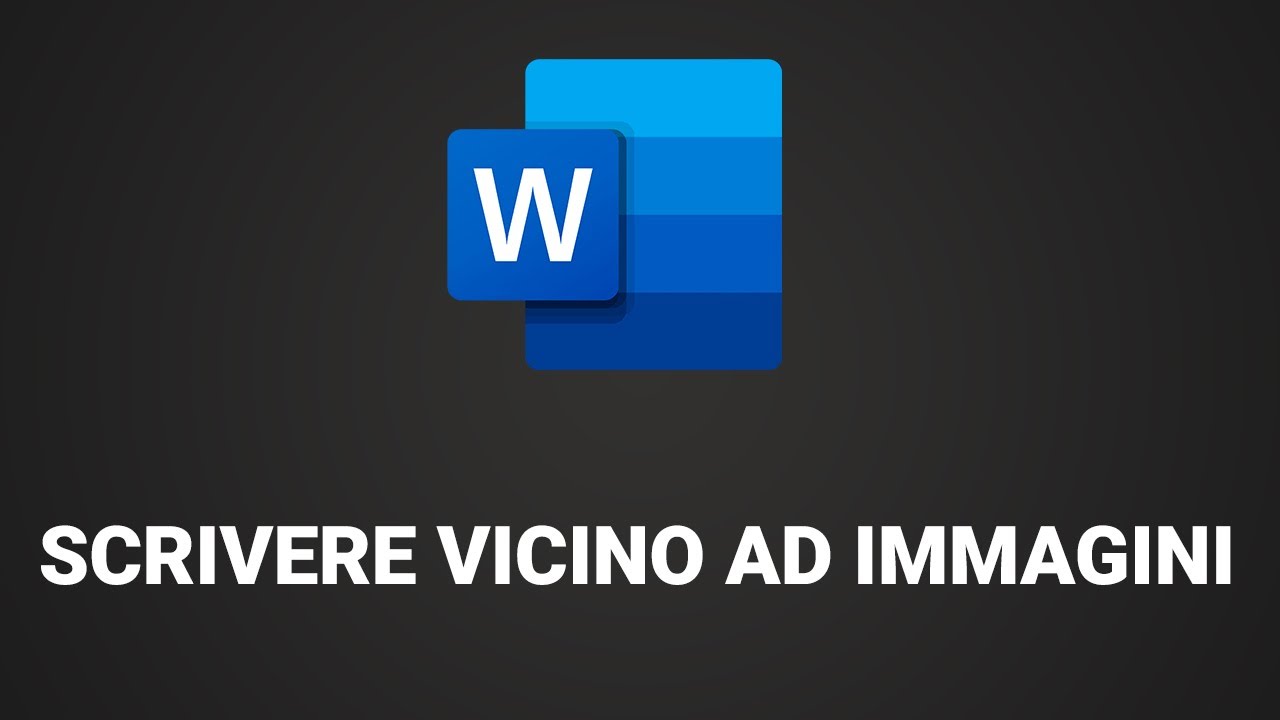Scrivere di fianco alle immagini in Word può essere molto utile per inserire descrizioni o note esplicative che si riferiscono alle immagini stesse. Per farlo, bisogna selezionare l’immagine e poi cliccare sulla scheda “Layout”, quindi scegliere l’opzione “Testo a destra” o “Testo a sinistra” in base alla posizione desiderata. In questo modo il testo verrà automaticamente allineato accanto all’immagine e potrà essere modificato e formattato come si desidera.
Come si fa a scrivere di fianco a un’immagine su Word?
Per scrivere di fianco a un’immagine in Word, segui questi semplici passaggi:
- Inserisci l’immagine: Posiziona il cursore dove vuoi inserire l’immagine e seleziona “Inserisci” dalla barra dei menu. Quindi, seleziona “Immagine” e scegli l’immagine dal tuo computer o dalla libreria di clip art.
- Formatta l’immagine: Una volta inserita l’immagine, selezionala e formattala come desideri. Puoi cambiare le dimensioni, la posizione e il layout dell’immagine. Se vuoi scrivere di fianco all’immagine, seleziona “Layout testo” e scegli una delle opzioni di allineamento.
- Inizia a scrivere: Posiziona il cursore accanto all’immagine e inizia a scrivere il testo che desideri. Il testo si adatterà automaticamente all’allineamento dell’immagine selezionato in precedenza.
Seguendo questi semplici passaggi, potrai facilmente scrivere di fianco alle immagini in Word. Ricorda di formattare l’immagine e di selezionare l’allineamento del testo desiderato per ottenere i migliori risultati.
Come scrivere di lato su Word?
Spesso capita di dover inserire delle immagini all’interno di un documento Word e di voler scrivere del testo di fianco ad esse. Ecco i passaggi da seguire per riuscirci:
- Inserire l’immagine: posizionarsi nel punto in cui si vuole inserire l’immagine e cliccare sulla scheda “Inserisci” nella barra degli strumenti. Selezionare “Immagine” e scegliere l’immagine da inserire dal proprio computer.
- Posizionare l’immagine: una volta inserita l’immagine, posizionarsi sulla stessa e cliccare con il tasto destro del mouse. Selezionare “Layout” e poi “Di fronte al testo”.
- Scrivere di fianco: per scrivere di fianco all’immagine, posizionarsi sulla riga sotto l’immagine e premere il tasto “Tab” per creare uno spazio vuoto. Iniziare a scrivere il testo e premere “Tab” di nuovo se si vuole creare un ulteriore spazio vuoto.
È possibile anche allineare il testo all’immagine scegliendo l’opzione “Allinea con il testo” nella scheda “Layout”. In questo modo il testo verrà allineato in modo automatico all’immagine.
In conclusione, per scrivere di fianco alle immagini in Word è necessario inserire l’immagine, posizionarla correttamente e poi creare uno spazio vuoto per iniziare a scrivere. Buon lavoro!
Quando si inserisce un’immagine come viene disposta rispetto al testo per impostazione predefinita?
Quando si inserisce un’immagine in un documento Word, di default questa viene disposta in linea con il testo. Ciò significa che il testo continuerà a fluire intorno all’immagine, come se questa fosse una parola o un carattere all’interno del testo.
Per modificare la posizione dell’immagine rispetto al testo, è possibile utilizzare le opzioni di allineamento disponibili nella scheda “Disponi” della barra multifunzione. È possibile scegliere di allineare l’immagine a destra o a sinistra del testo, oppure di centrarla rispetto alla pagina.
Inoltre, è possibile utilizzare l’opzione “Inserisci spazio” per aggiungere uno spazio vuoto tra l’immagine e il testo circostante, in modo da evitare sovrapposizioni o ingombri.
Infine, è importante tenere in considerazione le dimensioni dell’immagine: se questa è troppo grande, potrebbe occupare troppo spazio sulla pagina e rendere difficile la lettura del testo circostante. È quindi consigliabile ridimensionare l’immagine prima di inserirla nel documento, utilizzando l’opzione “Ridimensiona immagine” disponibile nella scheda “Formato” della barra multifunzione.